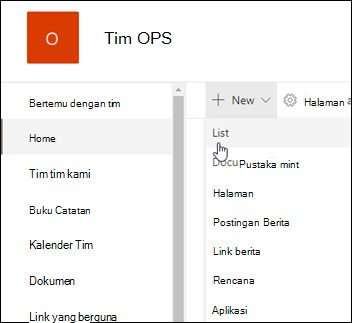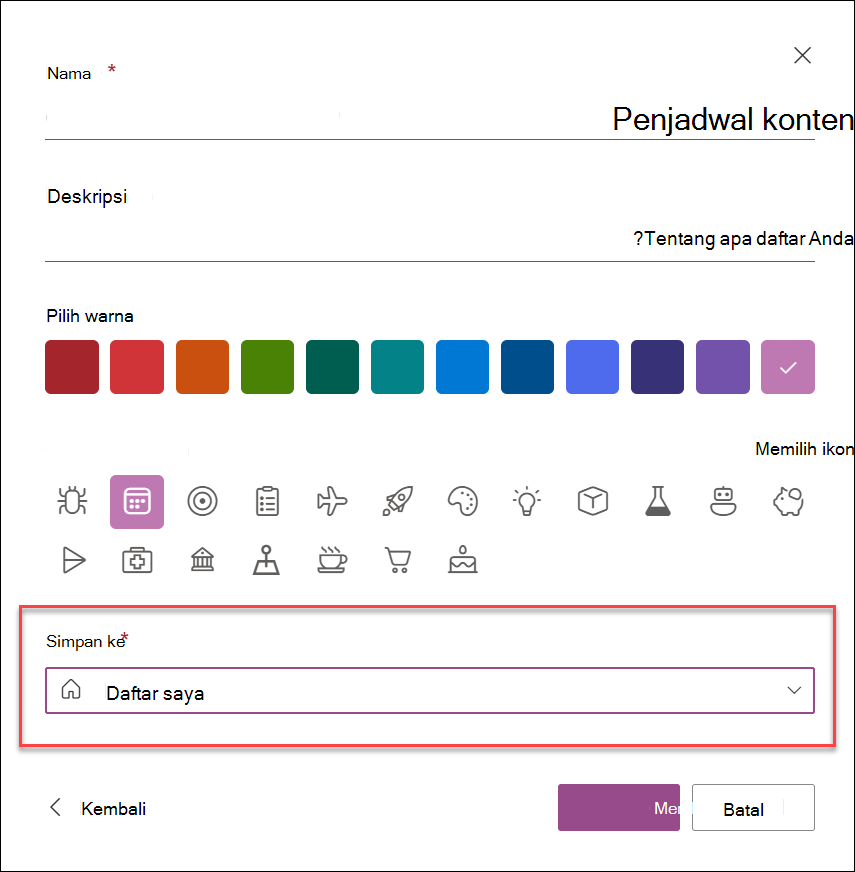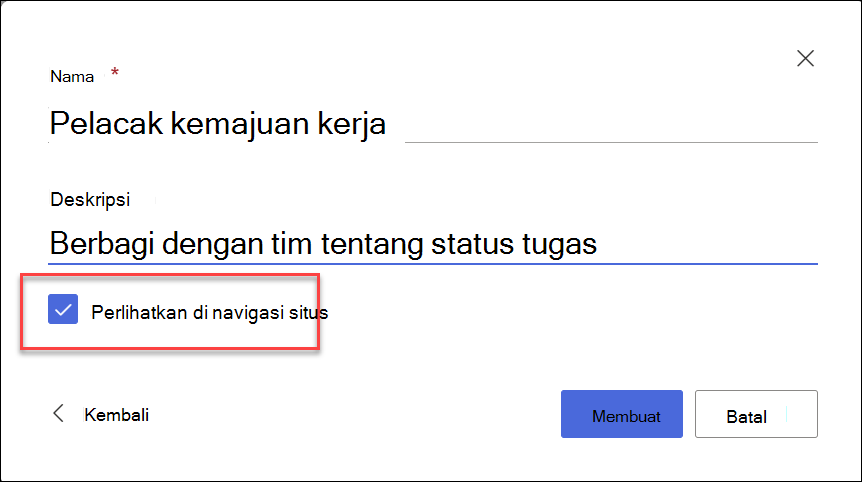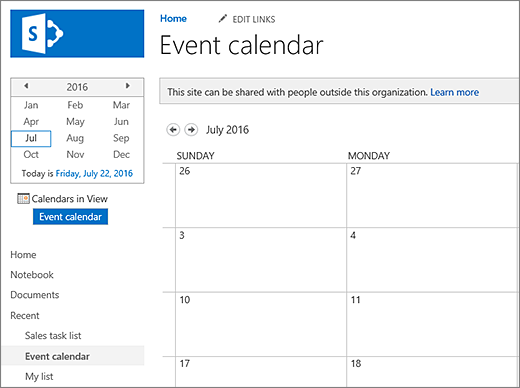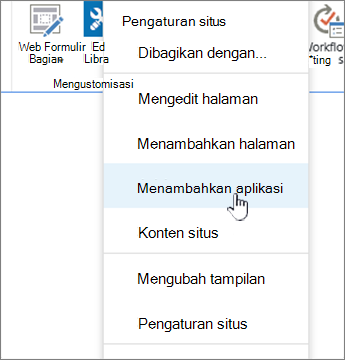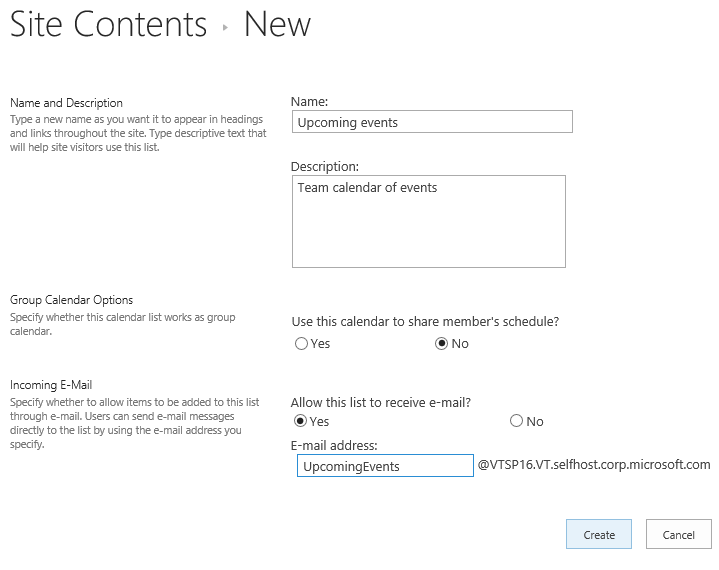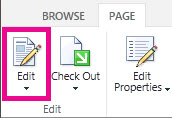Membuat daftar
Berlaku Untuk
Anda bisa membuat dan berbagi daftar yang membantu Anda melacak masalah, aset, rutinitas, kontak, inventori, dan lainnya. Mulai dari templat, file Excel, atau dari awal. Jika Anda menggunakan Microsoft Teams, lihat Mulai menggunakan Lists di Teams.
Membuat daftar

-
Anda dapat membuat daftar baru langsung dari aplikasi Lists di Microsoft 365 dengan memilih +Daftar baru. (Untuk masuk ke aplikasi Lists, di bagian atas halaman mana pun, pilih peluncur aplikasi Microsoft 365
-
Dari halaman Buat daftar, pilih salah satu opsi berikut ini:
Catatan:
-
Pembaruan visual untuk daftar diluncurkan secara bertahap di seluruh dunia, yang berarti pengalaman Anda mungkin berbeda dari apa yang dijelaskan dalam artikel ini.
-
2.000 daftar dan pustaka yang digabungkan per kumpulan situs adalah batasnya (termasuk situs utama dan subsitus apa pun), setelah itu Anda akan menerima kesalahan: Maaf, terjadi kesalahan. Operasi yang dicoba dilarang karena melebihi ambang batas tampilan daftar. Lihat Batas SharePoint.
-
Daftar kosong: Pilih untuk memulai daftar dari awal. Tambahkan nama daftar, Deskripsi (opsional), dan pilih apakah Anda ingin daftar muncul di navigasi situs kiri. Setelah selesai memilih opsi, pilih Buat.
-
Dari daftar yang sudah ada: Pilih opsi ini untuk menghemat waktu dan membuat daftar baru berdasarkan kolom di daftar lain. Daftar baru Anda akan dimulai dengan semua kolom yang sama, tetapi tidak akan menyertakan data apa pun dari daftar asli.
-
Dari Excel: Pilih opsi ini untuk membuat daftar berdasarkan lembar bentang Excel.
-
Dari CSV: Pilih opsi ini untuk membuat daftar berdasarkan file nilai yang dipisahkan koma.
-
Templat: Pilih templat, misalnya Pelacak masalah, untuk melihat kolom apa yang dimuat templat dan gulir menelusuri data sampel untuk melihat tampilannya. Jika Anda menemukan templat yang Anda sukai, pilih Gunakan templat. Jika Anda tidak melihat apa pun yang Anda inginkan, pilih Kembali untuk kembali ke halaman Buat daftar. Pelajari selengkapnya tentang cara membuat daftar dari templat atau tentang templat daftar di Microsoft 365.
-
-
Berikan nama dan deskripsi (opsional) untuk daftar Anda. Tergantung di mana Anda membuat daftar, Anda akan melihat layar berbeda pada langkah ini:
-
Jika membuat daftar dari aplikasi Lists, Anda dapat memilih untuk menyimpan daftar ke Daftar saya, atau ke salah satu situs SharePoint:
-
Jika Anda membuat daftar dari situs SharePoint, Anda bisa memilih untuk mencentang Perlihatkan di navigasi situs agar daftar diperlihatkan di navigasi situs.
-
-
Pilih Buat. Daftar kosong yang baru Anda buat terbuka dan siap digunakan.
-
Saat daftar terbuka, tambahkan item ke daftar Anda dengan memilih + Tambahkan item baru atau Edit dalam tampilan kisi. (Tampilan kisi memungkinkan Anda menambahkan informasi secara bebas ke baris atau kolom yang berbeda.) Untuk menambahkan tipe informasi yang berbeda ke daftar, pilih + Tambahkan kolom. Untuk mempelajari selengkapnya, lihat Membuat kolom dalam daftar atau pustaka.
Tips: Untuk mengubah nama daftar Anda, pilih judulnya, ketikkan nama baru, lalu pilih Simpan. Atau dari halaman beranda Lists, di ubin daftar Anda, pilih Buka tindakan (...), lalu pilih Pengaturan.
Untuk mengubah properti daftar, hapus daftar, tambahkan izin, kelola kolom, dan pembaruan lainnya, pilih Pengaturan
Bagaimana cara menemukan daftar?
-
Jika Anda membuat daftar di aplikasi Lists dan menyimpannya ke Lists Saya, masuk ke Microsoft Lists > Daftar saya untuk menemukannya.
-
Jika daftar dibuat di aplikasi Lists dan disimpan ke situs SharePoint, atau jika daftar dibuat dari situs SharePoint, Anda bisa menemukannya dengan masuk ke Pengaturan situs tersebut > Konten situs.
-
Terakhir, Anda selalu bisa menggunakan kotak Pencarian di Microsoft Lists atau di situs SharePoint untuk menemukan daftar.
Membuat daftar diSharePoint klasik atau situsSharePoint Server 2019
-
Pilih Pengaturan
-
Pilih + Baru, lalu pilih Daftar.
-
Masukkan Nama untuk daftar, dan secara opsional, Deskripsi.
Nama muncul di bagian atas daftar dan bisa muncul di navigasi situs untuk membantu orang lain menemukannya.
-
Pilih Buat.
-
Saat daftar Anda terbuka, untuk menambahkan ruang untuk tipe informasi selengkapnya ke daftar, pilih + atau + Tambahkan kolom.
Untuk informasi selengkapnya tentang menambahkan kolom, lihat Membuat kolom dalam daftar atau pustaka SharePoint.
Untuk informasi tentang membuat daftar berdasarkan daftar yang sudah ada, lihat Membuat daftar SharePoint baru berdasarkan kolom di daftar lain.
Untuk mengubah properti, hapus daftar, tambahkan izin, kelola kolom, dan sejumlah pembaruan lainnya, pilih Pengaturan

Membuat daftar dari tipe templat daftar lainnya
Anda bisa menggunakan daftar SharePoint Server 2019 untuk lebih dari daftar sederhana. Anda bisa memilih dari templat daftar seperti Link, Kalender, Survei, Pelacakan Masalah, Pengumuman, dan lainnya.
Contoh aplikasi Kalender
-
Dalam contoh ini, kami menggunakan kalender dan memilih aplikasi kalender bawaan untuk SharePoint. Anda mungkin melihat kalender lain yang telah dibuat di dalam perusahaan Anda atau ditawarkan oleh pihak ketiga.
-
Masukkan Nama untuk aplikasi yang Anda pilih, seperti Kalender acara, tugas Juli, atau Kontak Perusahaan.
Nama muncul di bagian atas daftar di sebagian besar tampilan, menjadi bagian dari alamat web untuk halaman daftar, dan muncul di navigasi situs untuk membantu pengguna menemukan daftar. Anda bisa mengubah nama daftar, tapi alamat web akan tetap sama.
-
SharePoint mengembalikan Anda ke halaman Konten situs. Temukan aplikasi yang baru saja Anda buat di daftar Konten situs , lalu buka aplikasi tersebut. SharePoint membuat versi default aplikasi, kalender, daftar tugas, atau aplikasi apa pun yang Anda buat.
-
Anda bisa mulai memasukkan data menggunakan +tugas baru, mengedit daftar ini, Menambahkan, atau apa pun cara yang disediakan aplikasi tertentu untuk menambahkan data.
Catatan: Beberapa aplikasi berbasis daftar hanya muncul di lingkungan klasik.
Bergantung pada tipe aplikasi yang Anda pilih, untuk mengubah pengaturan aplikasi, dari pita di bagian atas halaman, pilih Pengaturan Daftar atau tab Daftar . Untuk informasi selengkapnya tentang pengaturan, lihat Mengedit pengaturan daftar di SharePoint.
-
Pilih Pengaturan
-
Masukkan tipe templat daftar yang Anda inginkan (kustom, tugas, kalender, dan sebagainya) ke dalam kotak pencarian, dan pilih Cari
-
Pilih aplikasi Templat daftar yang ingin Anda gunakan.
-
Masukkan Nama (diperlukan).
Nama muncul di bagian atas daftar di sebagian besar tampilan, menjadi bagian dari alamat web untuk halaman daftar, dan muncul di navigasi situs untuk membantu pengguna menemukan daftar. Anda bisa mengubah nama daftar, tapi alamat web akan tetap sama.
Untuk menyediakan Deskripsi opsional dan informasi tambahan, tergantung pada aplikasi daftar tertentu, pilih Opsi Tingkat Lanjut. Opsi Tingkat Lanjut.
-
Pilih OK.
-
Pada halaman yang ingin Anda tambahkan daftar atau pustaka, pilih Halaman, lalu pilih Edit. Jika Anda tidak melihat tab Halaman , pilih Pengaturan
Catatan: Jika perintah Edit dinonaktifkan atau tidak muncul, Anda mungkin tidak memiliki izin untuk mengedit halaman.
-
Pilih tempat di halaman tempat Anda ingin daftar atau pustaka muncul, pilih Sisipkan,lalu pilih Komponen Aplikasi.
-
Untuk daftar atau pustaka, pilih Komponen Aplikasi, lalu pilih Tambahkan. Di Tambahkan aplikasi, semua daftar yang Anda buat akan muncul.
-
Setelah selesai mengedit halaman, pilih tab Halaman , lalu pilih Simpan. Dalam beberapa kasus, Anda memiliki opsi untuk Menyimpan sebagai Draf atau Menyimpan dan Menerbitkan.
Penting: Beberapa halaman tidak bisa diedit, seperti halaman Konten Situs .
Menggunakan langkah-langkah sebelumnya, berikut ini adalah contoh daftar yang ditambahkan ke halaman.
-
Di halaman tempat Anda ingin meminimalkan atau memulihkan daftar atau pustaka, pilih Halaman, lalu pilih Edit.
-
Arahkan ke daftar atau pustaka, pilih panah bawah, lalu pilih Minimalkan atau Pulihkan tergantung pada posisi daftar atau pustaka saat ini, lalu pilih OK.
-
Setelah selesai mengedit halaman, pilih Simpan. Dalam beberapa kasus, Anda memiliki opsi untuk Menyimpan sebagai Draf atau Menyimpan dan Menerbitkan.
-
Di halaman Beranda Lists, ketuk tanda plus
-
Di bawah Buat Baru, ketuk Daftar Kosong untuk memulai daftar dari awal, atau pilih opsi di bawah Templat.
-
Daftar kosong memulai daftar dari awal.
-
Templat adalah opsi berbasis tujuan yang telah ditentukan sebelumnya yang telah ditetapkan untuk Anda. Pilih salah satu untuk melihat apa yang dimilikinya dan apakah itu tepat untuk Anda. Anda dapat mengubah kolom agar sesuai dengan kebutuhan Anda.
-
Memulai daftar kosong Anda
-
Ketuk Daftar Kosong, lalu beri nama dan Deskripsi.
-
Pilih warna dan ikon.
-
Pilih apakah menyimpannya di bawah Lists saya atau di situs SharePoint tertentu.
-
Ketuk Buat.
Daftar kosong terbuka dengan kolom "Judul" standar di sebelah kiri.
-
Untuk menambahkan kolom, ketuk Lainnya, lalu ketuk Tambahkan Kolom Baru
-
Pilih tipe data kolom yang Anda inginkan, lalu tentukan pengaturan kolom. Ketuk tanda centang untuk menyimpan pengaturan kolom.
-
Ulangi langkah 5 dan 6 hingga Anda menetapkan semua kolom.
-
Untuk menambahkan item ke daftar Anda, ketuk Baru, lalu masukkan data untuk setiap kolom. Pilih tanda centang untuk menyimpan item Anda (atau ketuk × untuk membuang data item tanpa menyimpan).
Memulai daftar berbasis templat
-
Setelah Anda mengetuk salah satu templat, templat akan terbuka sehingga Anda bisa melihat kolom dan sampel data di dalamnya.
-
Gulir templat untuk melihat apakah templat tersebut tepat untuk Anda.
Saat Anda menggulir secara horizontal, data kolom paling kiri tetap terlihat, membantu mempertahankan data terkait dalam konteks.
-
Setelah menemukan templat yang diinginkan, ketuk Gunakan Templat Ini.
Daftar baru Anda terbuka dengan semua kolom yang sudah ditentukan sebelumnya dari templat.
-
Kustomisasi nama, deskripsi, warna, ikon daftar, dan tempat menyimpan daftar.
-
Ketuk Buat.
-
Untuk menambahkan kolom, ketuk Lainnya, lalu ketuk Tambahkan Kolom Baru.
-
Pilih tipe data kolom yang Anda inginkan, lalu tentukan pengaturan kolom. Ketuk tanda centang untuk menyimpan pengaturan kolom.
-
Ulangi langkah 6 dan 7 hingga Anda menetapkan kolom tambahan yang diinginkan.
-
Untuk menghapus kolom yang sudah ada, ketuk judul kolom, gulir ke bagian bawah pengaturan, lalu ketuk Hapus Kolom.
-
Untuk menambahkan item ke daftar Anda, ketuk Baru, lalu masukkan data untuk setiap kolom. Pilih tanda centang untuk menyimpan item Anda (atau ketuk × untuk membuang data item tanpa menyimpan).
-
Di halaman Beranda Lists, ketuk Baru.
-
Di bawah Buat Baru, ketuk Daftar kosong untuk memulai daftar dari awal, atau pilih opsi di bawah Templat.
-
Daftar kosong memulai daftar dari awal.
-
Templat adalah opsi berbasis tujuan yang telah ditentukan sebelumnya yang telah ditetapkan untuk Anda. Pilih salah satu untuk melihat apa yang dimilikinya dan apakah itu tepat untuk Anda. Anda dapat mengubah kolom agar sesuai dengan kebutuhan Anda.
-
Memulai daftar kosong Anda
-
Ketuk Daftar kosong, lalu beri nama dan Deskripsi.
-
Pilih warna dan ikon.
-
Pilih apakah menyimpannya di bawah Daftar saya atau di situs SharePoint tertentu.
-
Ketuk Buat.
Daftar kosong terbuka dengan kolom "Judul" standar di sebelah kiri.
-
Untuk menambahkan kolom, ketuk Lainnya, lalu ketuk Tambahkan kolom.
-
Pilih tipe data kolom yang Anda inginkan, lalu tentukan pengaturan kolom. Ketuk tanda centang untuk menyimpan pengaturan kolom.
-
Ulangi langkah 5 dan 6 hingga Anda menetapkan semua kolom.
-
Untuk menambahkan item ke daftar Anda, ketuk Baru, lalu masukkan data untuk setiap kolom. Pilih tanda centang untuk menyimpan item Anda (atau ketuk × untuk membuang data item tanpa menyimpan).
Memulai daftar berbasis templat
-
Setelah Anda mengetuk salah satu templat, templat akan terbuka sehingga Anda bisa melihat kolom dan sampel data di dalamnya.
-
Gulir templat untuk melihat apakah templat tersebut tepat untuk Anda.
Saat Anda menggulir secara horizontal, data kolom paling kiri tetap terlihat, membantu mempertahankan data terkait dalam konteks.
-
Setelah menemukan templat yang diinginkan, ketuk Gunakan templat ini.
Daftar baru Anda terbuka dengan semua kolom yang sudah ditentukan sebelumnya dari templat.
-
Untuk menambahkan kolom, ketuk Lainnya, lalu ketuk Tambahkan kolom.
-
Pilih tipe data kolom yang Anda inginkan, lalu tentukan pengaturan kolom. Ketuk tanda centang untuk menyimpan pengaturan kolom.
-
Ulangi langkah 4 dan 5 hingga Anda menetapkan kolom tambahan yang diinginkan.
-
Untuk menghapus kolom yang sudah ada, ketuk judul kolom, gulir ke bagian bawah pengaturan, lalu ketuk Hapus kolom.
-
Untuk menambahkan item ke daftar Anda, ketuk Baru, lalu masukkan data untuk setiap kolom. Pilih tanda centang untuk menyimpan item Anda (atau ketuk × untuk membuang data item tanpa menyimpan).
Ingin melakukan hal yang sama dengan Pustaka?
Untuk membuat pustaka, lihat Membuat pustaka dokumen.
Langkah berikutnya dengan Lists
Kolom Mengonfigurasi tipe info apa yang ditahan daftar dengan menambahkan dan menghapus kolom. Untuk informasi selengkapnya, lihat Membuat kolom dalam daftar atau pustaka.
Tampilan Ubah cara daftar ditampilkan dengan membuat tampilan. Untuk informasi selengkapnya, lihat Membuat, mengubah, atau menghapus tampilan daftar atau pustaka.
Folder Menambahkan subfolder ke daftar. Untuk informasi selengkapnya, lihat Membuat folder dalam daftar.